Wat is OneLaunch in Windows?
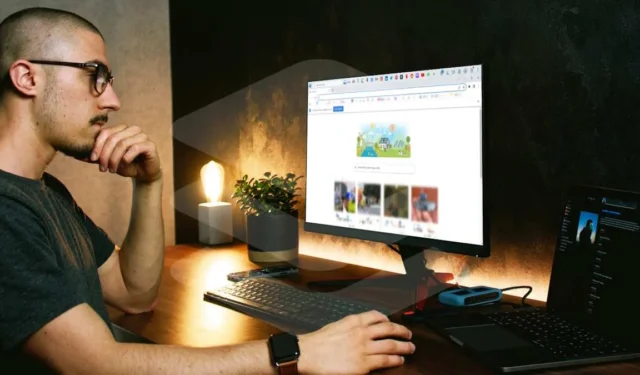
Heeft u op een dag uw Windows-computer aangezet en ontdekt u dat OneLaunch is geïnstalleerd? Dit kan gebeuren als u uw computer met anderen deelt of als uw pc deel uitmaakt van een netwerk. Je vraagt je natuurlijk af wat OneLaunch is en of het veilig is. Deze gids bevat alles wat u moet weten.
Wat is OneLaunch?
OneLaunch is een dock-app voor Windows die zichzelf bovenaan uw bureaublad plaatst. Eenmaal geïnstalleerd, voegt het een balk toe met tools, apps en functies, met als doel uw productiviteit te verbeteren.
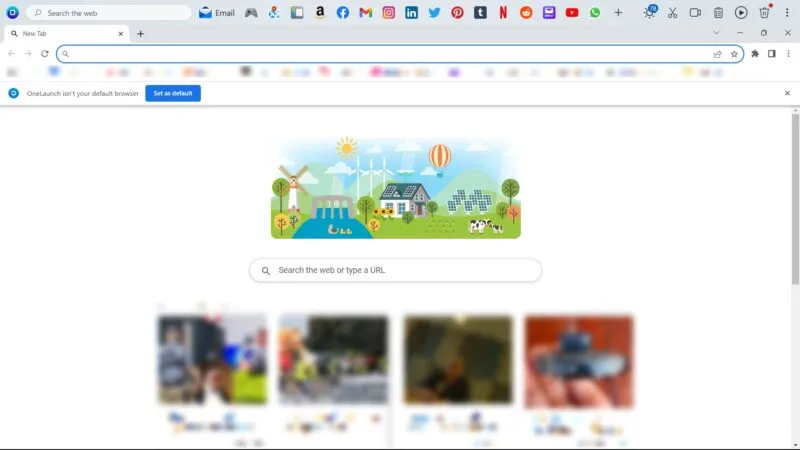
De ontwikkelaars hebben OneLaunch gemaakt als een middel om het digitale leven van een gebruiker te vereenvoudigen. Het wordt geleverd met veel handige functies, waaronder:
- Hiermee kunt u op internet zoeken zonder vensters te minimaliseren via de geïntegreerde zoekbalk
- Hiermee kunt u met een enkele klik toegang krijgen tot uw recente vensters, waardoor u minder hoeft te minimaliseren en heen en weer moet gaan tussen vensters
- Bevat een geïntegreerde Chromium-gebaseerde browser, met incognitomodus voor online privacy
- Beschikt over een enkele knop om de microfoon en webcam van de computer uit te schakelen voor extra privacy
- Biedt klembordgeschiedenis om alle items te bekijken die u hebt gekopieerd en geplakt
Is OneLaunch-malware?
Het antwoord is nee. Aangezien je OneLaunch kunt downloaden vanuit de Microsoft Store, kunnen we er gerust van uitgaan dat dit een veilig programma is om te downloaden en te installeren. Sommige gebruikers beschouwen het echter als bloatware en ongewenst, vooral als op de computer OneLaunch vooraf is geïnstalleerd.
Hoewel OneLaunch qua beveiliging geen reden tot bezorgdheid is, kunnen er enkele redenen zijn waarom u het misschien wilt verwijderen, zoals:
- Eenmaal geactiveerd, wordt de app permanent bovenaan uw bureaublad geplaatst, waardoor de beschikbare schermruimte wordt verminderd.
- U heeft gemerkt dat uw computer langzamer of haperend is na het installeren van OneLaunch.
- Er zijn zorgen over de privacy, omdat OneLaunch gebruikersgegevens kan opslaan.
- OneLaunch heeft te veel machtigingen nodig om te kunnen werken, wat leidt tot verdere zorgen over de privacy.
- Het bevalt u niet hoe de app de gegevens die over u worden verzameld, gebruikt om advertenties weer te geven.
Hoe OneLaunch te verwijderen
Zodra OneLaunch is geïnstalleerd, wordt de app automatisch gestart bij het opstarten telkens wanneer u uw pc opnieuw opstart. Als u dit niet wilt, kunt u bepalen welke apps worden geopend wanneer de computer opstart .
Aan de andere kant, als u heeft vastgesteld dat u OneLaunch niet nodig heeft, kunt u het eenvoudig van uw pc verwijderen.
Om OneLaunch te verwijderen, drukt u op Win+ Iom de app Instellingen te openen en gaat u vervolgens naar App -> Geïnstalleerde apps .
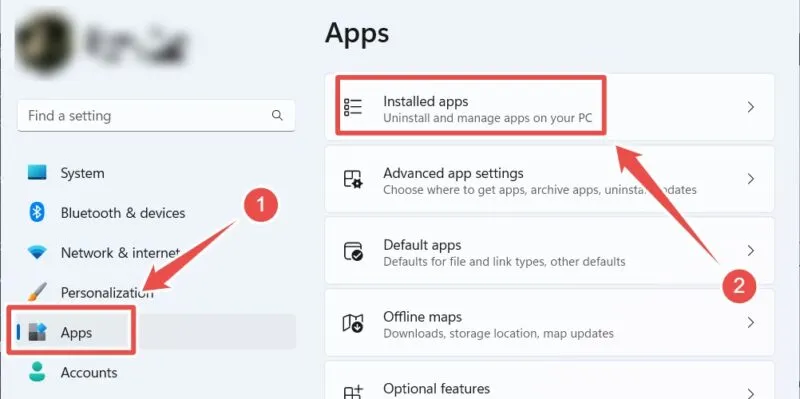
Zoek naar OneLaunch in de lijst met geïnstalleerde apps, of zoek ernaar via de balk bovenaan. Wanneer u het vindt, klikt u op het pictogram met de drie stippen aan de rechterkant en selecteert u Installatie ongedaan maken .
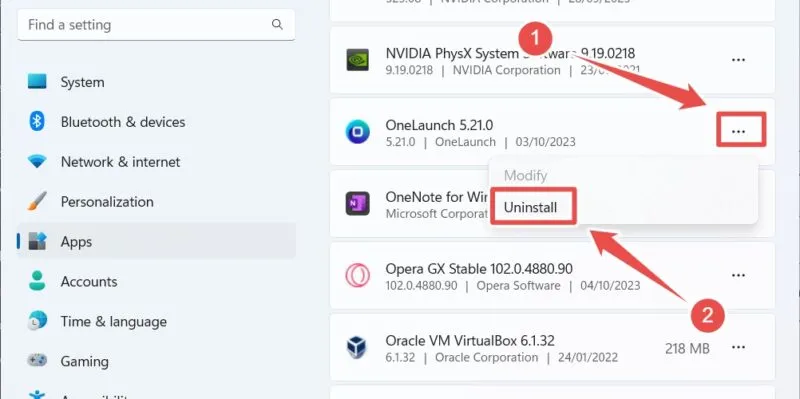
Je eigen keuzes maken
Nu u weet wat OneLaunch is en dat het geen malware is, hoeft u zich minder zorgen te maken. In het slechtste geval is het gewoon een ongewenst programma. Leer hoe u bloatware zoals OneLaunch op Windows verwijdert. Als u echter problemen ondervindt met daadwerkelijke virussen, bekijk dan hoe u malware kunt verwijderen met Microsoft Defender .
Afbeelding tegoed: Smartmockups . Alle screencaps door Chifundo Kasiya.



Geef een reactie